אם יש לך מספר התקני Sonoff או עשה זאת בעצמך Tasmota (כגון מתגים חכמים, חיישנים וכו'), ייתכן שיהיה קשה לנהל אותם גם אם הקצית להם כתובות IP סטטיות. אתה עדיין צריך לעקוב אחר כתובות ה-IP שלהם כדי לגשת ולנהל אותן בנפרד.
עם התוסף TasmoAdmin (לשעבר SonWEB), לעולם לא תצטרך להקצות IP סטטי למכשיר Tasmota חדש או קיים או לרשום איזה מכשיר זמין באיזה IP.
איפור של סרטון היום
מהו התוסף TasmoAdmin?
TasmoAdmin הוא תוסף Home Assistant Community שנוצר על ידי פרנק נייהוף שתוכל להתקין בשרת Home Assistant שלך כדי לנהל את כל מכשירי Sonoff-Tasmota שלך באמצעות ממשק אינטרנט מרכזי. התוסף יכול לסרוק אוטומטית את הרשת האלחוטית שלך, לרשום את כל מכשירי Tasmota עם כתובות ה-IP שלהם, ולהציג מידע חשוב אחר על המכשירים.
עם TasmoAdmin ב-Home Assistant, אתה יכול:
- סרוק ורשום אוטומטית התקני Sonoff-Tasmota ברשת שלך
- נהל חיישנים ומתגים מרובים
- בדוק את הסטטוס של כל המכשירים, אם הם מקוונים/לא מקוונים
- הגדר או בצע שינויים במכשירים מממשק אינטרנט אחד בודד
- עדכן מכשיר אחד או יותר עם OTA בו זמנית
- הורד אוטומטית את הקושחה העדכנית ביותר
TasmoAdmin מגיע גם עם ממשק משתמש אינטרנט רספונסיבי ומצב לילה.
אתה יכול לרכוש את מכשירי Sonoff או להבהב את הקושחה של Tasmota על לוחות מבוססי ESP8266, כגון D1 Mini או NodeMCU, כדי לבנות מכשירים חכמים וחיישנים משלך מבית חכם פרטי, כגון:
- מתג חכם חד ערוצי הנתמך ב-DIY Alexa
- מתג 5 ערוצים מבוסס SSR תואם לאקסה
- 10$ מצלמת אבטחה IP אלחוטית
- מתג אור חישת תנועה חכמה
- IR Blaster לבית חכם
התקנת תוסף TasmoAdmin בשרת Home Assistant
התקנת TasmoAdmin היא די פשוטה אם ה-Home Assistant מותקן על Raspberry Pi.
השלבים הם כדלקמן:
- היכנס לשרת Home Assistant שלך ועבור אל הגדרות > תוספות ולחץ על חנות תוספות לַחְצָן.
- חפש את 'TasmoAdmin' בחיפוש ולאחר מכן לחץ על התוסף 'TasmoAdmin' בתוצאות החיפוש.

- נְקִישָׁה להתקין .
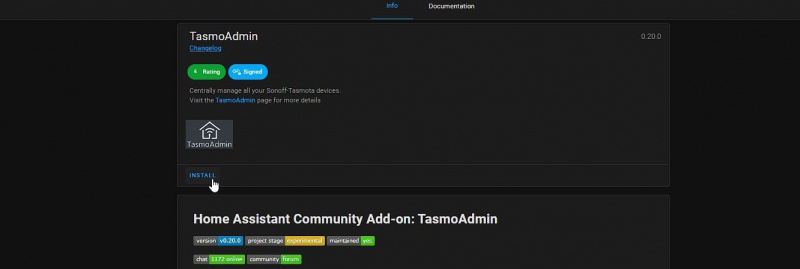
- לאחר ההתקנה, לחץ תְצוּרָה ולכבות את SSL מתג. כמו כן, הפעל את התחל באתחול ואת Watchdog אם ברצונך להפעיל את התוסף עם הפעלה של שרת Home Assistant.
- נְקִישָׁה הַתחָלָה כדי להתחיל את התוסף.
- נְקִישָׁה פתח את ממשק המשתמש באינטרנט . פעולה זו תפתח כרטיסיית דפדפן חדשה ותטען את TasmoAdmin WebUI.
- הזן את שם המשתמש והסיסמה ולחץ הירשם . הקפד להשתמש בשם משתמש וסיסמה חזקים.
זכור את האישורים שכן אלה יידרשו כדי להיכנס ל-TasmoAdmin ולנהל את כל מכשירי Sonoff-Tasmota.
הוסף התקני Sonoff-Tasmota ב-TasmoAdmin
כדי להוסיף התקני Sonoff-Tasmota ברשת שלך ל-TAsmoAdmin ולנהל אותם, היכנס ל-TasmoAdmin ולאחר מכן בצע את השלבים הבאים:
- לאחר הכניסה, לחץ סריקה אוטומטית .
- הזן את טווח כתובות ה-IP ב מתוך IP ו ל-IP . הרשת שלנו משתמשת ב-192.168.0.1 עד 192.168.0.255. הפעל את ipconfig אוֹ ifconfig פקודה פנימה שורת פקודה אוֹ מָסוֹף אפליקציה במחשב Windows או במכונת Linux/macOS כדי לדעת את טווח ה-IP המקומי. אתה יכול גם לבדוק את הגדרות ה-DHCP של הנתבים שלך כדי לבדוק את טווח כתובות ה-IP.
- אם חלק ממכשירי Tasmota שלך מאובטחים עם שם משתמש וסיסמה, הזן אותם.

- נְקִישָׁה הַתחָלָה סריקה אוטומטית .
- לאחר הסריקה האוטומטית, הוא יפרט את כל מכשירי Sonoff-Tasmota המחוברים לרשת שלך ויפרט אותם בתור מכשיר 1 , מכשיר 2 , וכן הלאה.
- אתה יכול ללחוץ על מִבְחָן כפתור כדי לבדוק אם הם עובדים. הכפתור יחליף את מצב המכשיר.
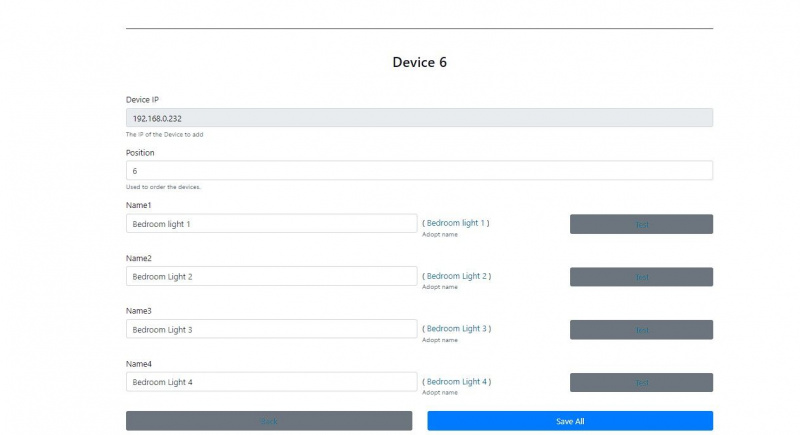
- לאחר שכל מכשירי Tasmota מופיעים ברשימה, לחץ שמור הכל . זה יוסיף את כל מכשירי Sonoff-Tasmota שנמצאו ברשת שלך.
- כדי לגשת ולנהל את כל מכשירי Sonoff-Tasmota שלך, לחץ מכשירים > רשימה . זה יציג את כל המכשירים שנוספו עם כתובת ה-IP שלהם, המצב הנוכחי, חוזק ה-Wi-Fi וזמן ריצה (זמן פעילות).
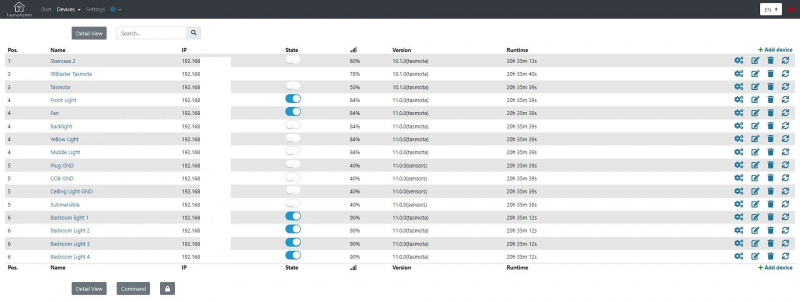
- אם מכשיר אינו מופיע ברשימה או שאתה רוצה להוסיף מכשיר Tasmota חדש לרשימה, לחץ +הוסף מכשיר , הזן את כתובת ה-IP ולחץ להציל . תוכל גם להפעיל שוב סריקה אוטומטית כדי למצוא ולפרט מכשירים חדשים יותר באופן אוטומטי.
ניהול התקנים חכמים של Sonoff-Tasmota
כדי להציג את כל המידע על המכשירים שהתגלו ונוספו, תוכל ללחוץ על תצוגת פרטים לַחְצָן. זה יציג מידע נוסף על המכשירים, כגון שם מארח, כתובת Mac, MQTT, PowerOn State, Led State וכו'.
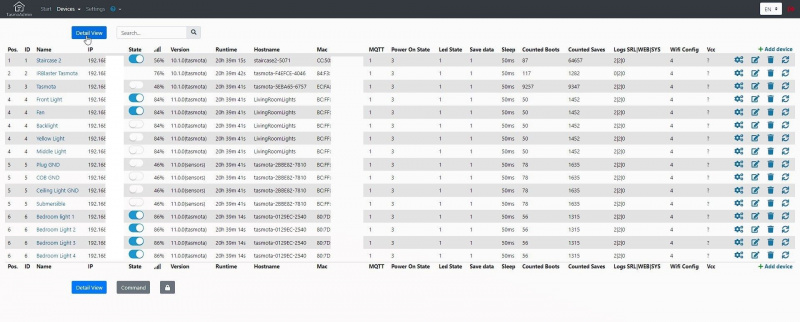
כדי לנהל את המכשירים האלה, אתה יכול ללחוץ על לַעֲרוֹך סמל. לאחר מכן תוכל לשנות את שם המכשיר ולאפשר אפשרויות השבתה, כגון להגן מ הפעלה ו הגן מפני כיבוי .
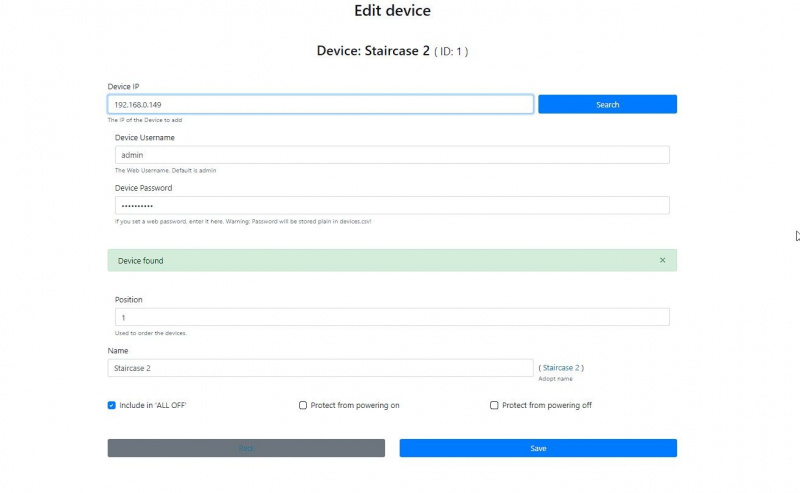
אם תלחץ על Config סמל, אתה יכול לערוך את המכשירים כללי , רֶשֶׁת, ו MQTT הגדרות.
תַחַת הגדרות כלליות , אתה יכול לערוך או לשנות FriendlyName (שם שאלקסה מגלה), PowerOnState , LedState , ו לִישׁוֹן זְמַן.
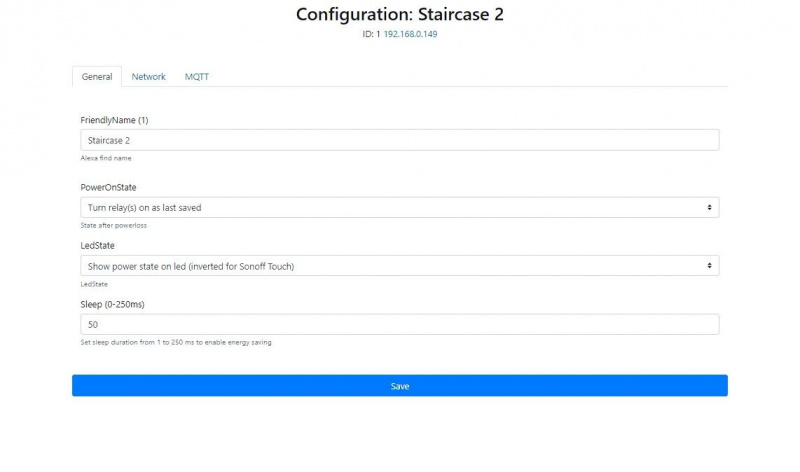
בתוך ה רֶשֶׁת תצורה, אתה יכול לשנות את שם המארח של המכשירים, להגדיר IP סטטי ושרת NTP, ולעדכן או להוסיף את ה-Wi-Fi SSID והסיסמה עבור AP2 משני.
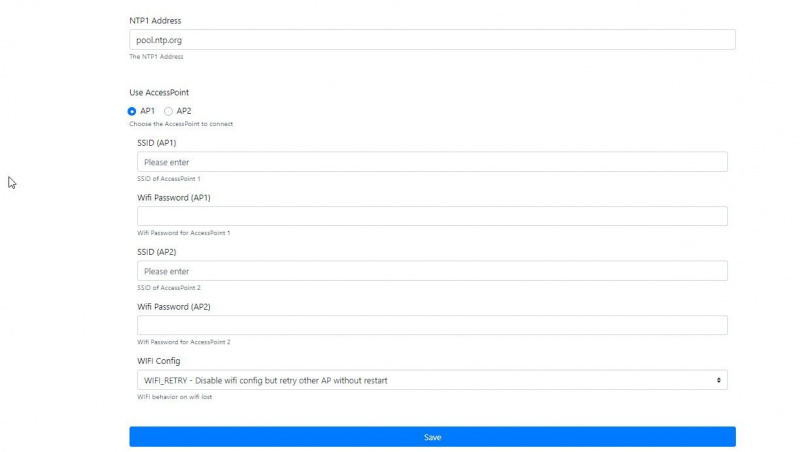
תַחַת MQTT , תמצא הגדרות מתקדמות להגדרת שירותי MQTT.
אפליקציות טובות לעריכת וידאו ליוטיוב
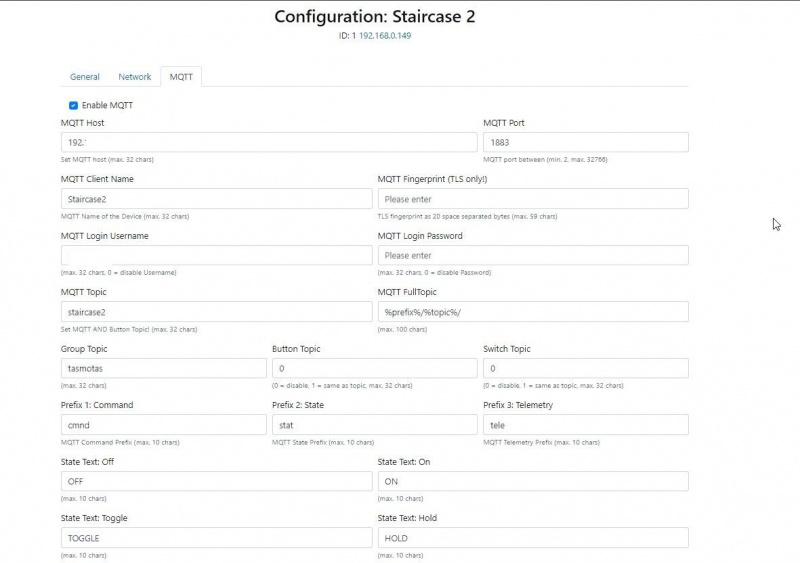
לאחר ביצוע השינויים הרצויים, תוכל ללחוץ על להציל לחצן כדי לשמור את השינויים.
כדי לעדכן את מכשירי Sonoff-Tasmota, עבור אל התקנים > עדכון . כאן אתה יכול לבחור את חבילת הקושחה או להשתמש ב- אוֹטוֹמָטִי אפשרות לעדכן את קושחת Tasmota במכשירים שלך.
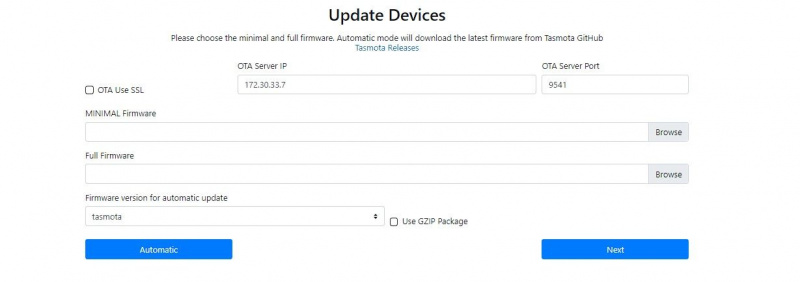
עם זאת, היזהר מכיוון שזה עלול לבלבל את המכשירים שלך אם העדכונים לא מבוצעים כהלכה.
ולבסוף, מתחת הגדרות , תוכל לעדכן את אישורי הכניסה, להפעיל או להשבית את עדכון ה-OTA ולהיכנס.
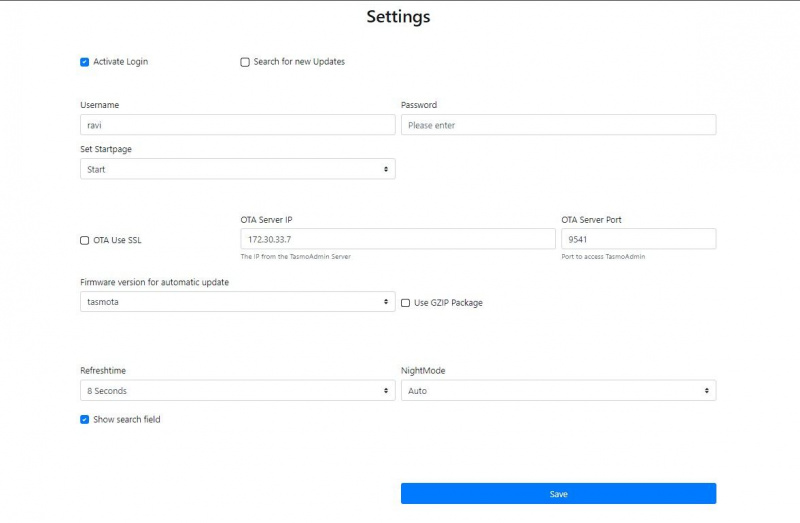
לאחר הגדרת כל המכשירים, תוכל ללחוץ על TasmoAdmin לוגו דף הבית בפינה השמאלית העליונה כדי לגשת ולשלוט בכל המכשירים החכמים של Sonoff-Tasmota מלוח מחוונים בודד אחד.
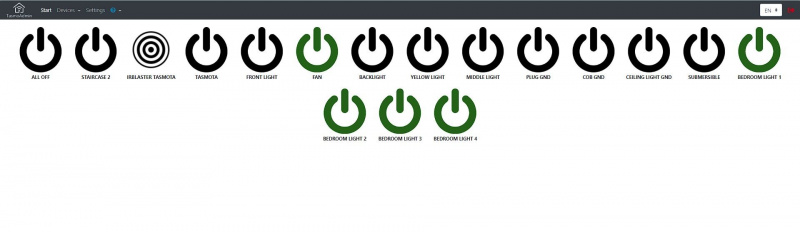
אתה יכול לגשת ל- TasmoAdmin WebUI דרך ה-Home Assistant באמצעות פתח את ממשק המשתמש באינטרנט אפשרות או בקר בכתובת ה-IP Home Assistant ביציאה 9541 כדי לגשת ללוח המחוונים של TasmoAdmin או ל-WebUI ישירות מכל דפדפן אינטרנט של סמארטפון או מחשב. לדוגמה, http://192.168.1.111:9541 אוֹ http://homeassistant.local:9541 .
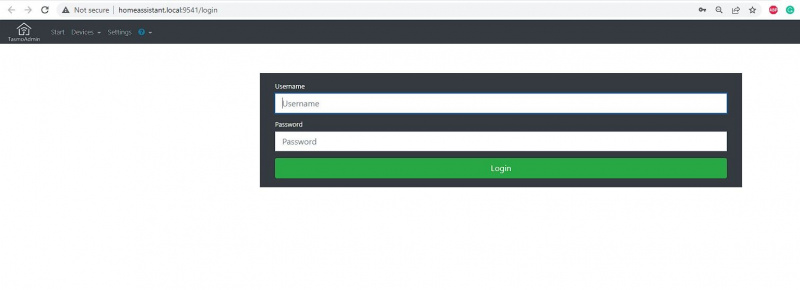
רכז את כל מכשירי Sonoff-Tasmota
אם אינך משתמש ב-Home Assistant עבור אוטומציה של בית חכם, תוכל גם להתקין את התוסף TasmoAdmin על מכולות של Windows, Linux או Docker כדי לרכז את בקרת הגישה ולנהל חיישנים או מתגים של Sonoff-Tasmota. עם זאת, ההתקנה מעט מורכבת מכיוון שהיא דורשת ממך להגדיר שרת אינטרנט או Docker במחשב לינוקס או Windows.
לחלופין, תוכל גם להתקין את הכלי Tasmota Device Manager ב-Windows כדי לנהל התקנים ברשת שלך.
